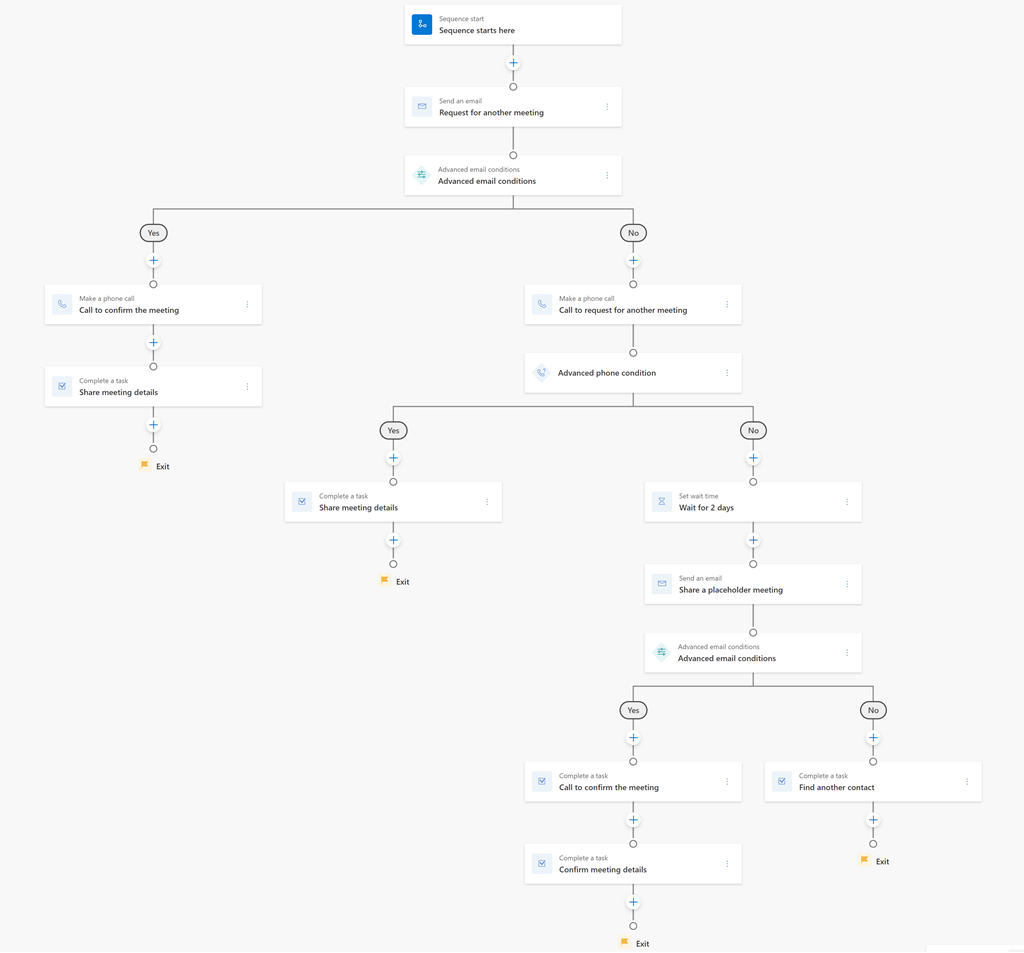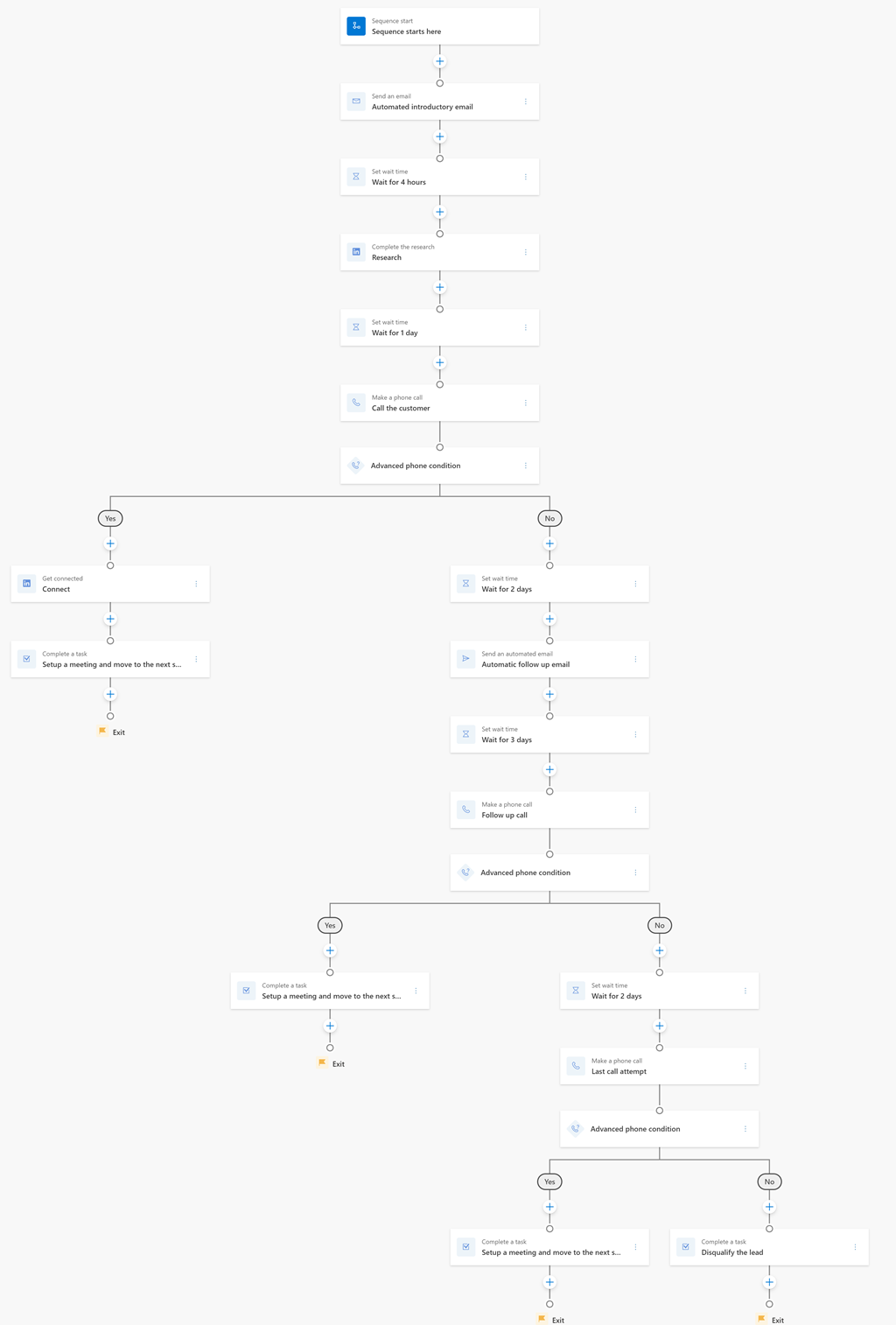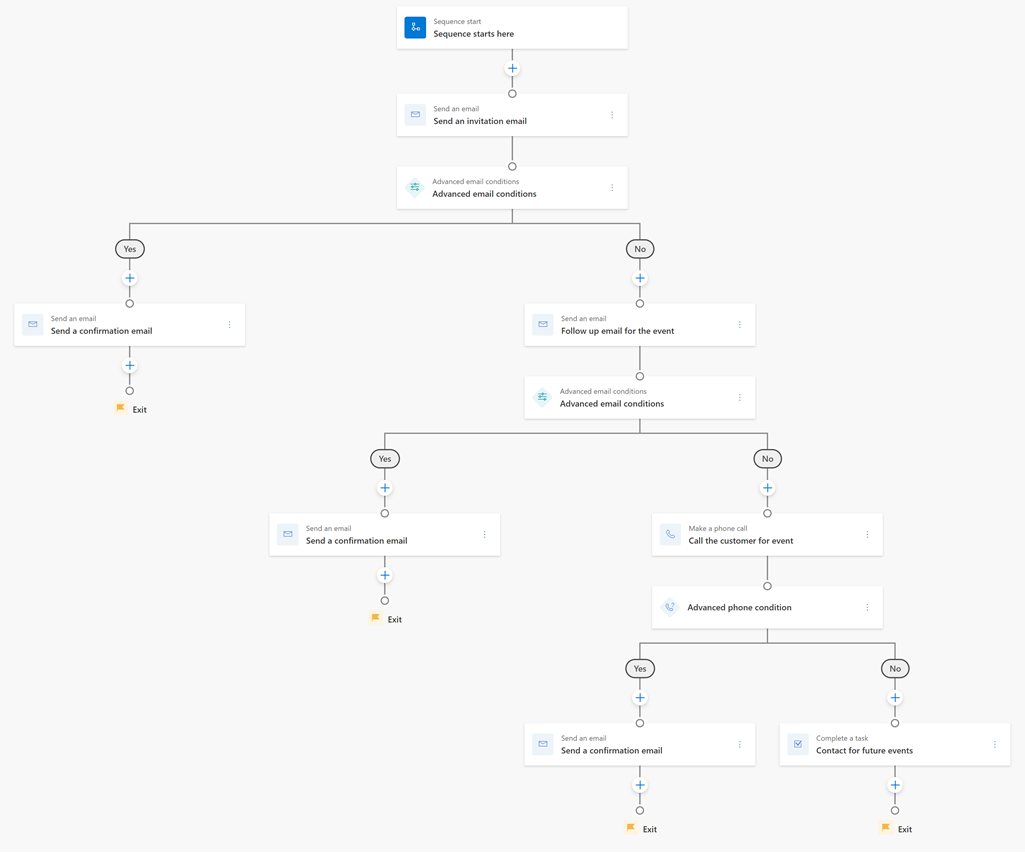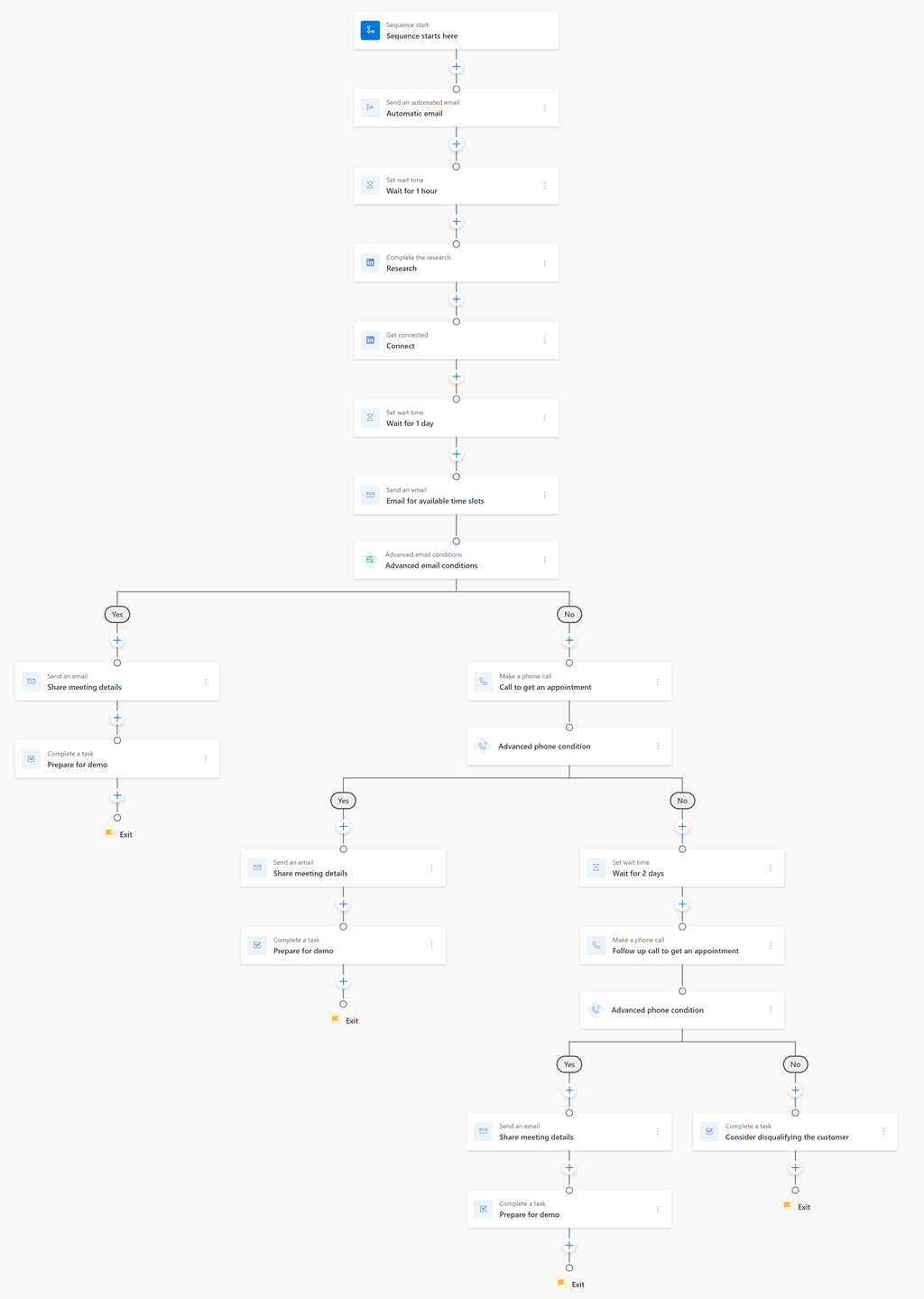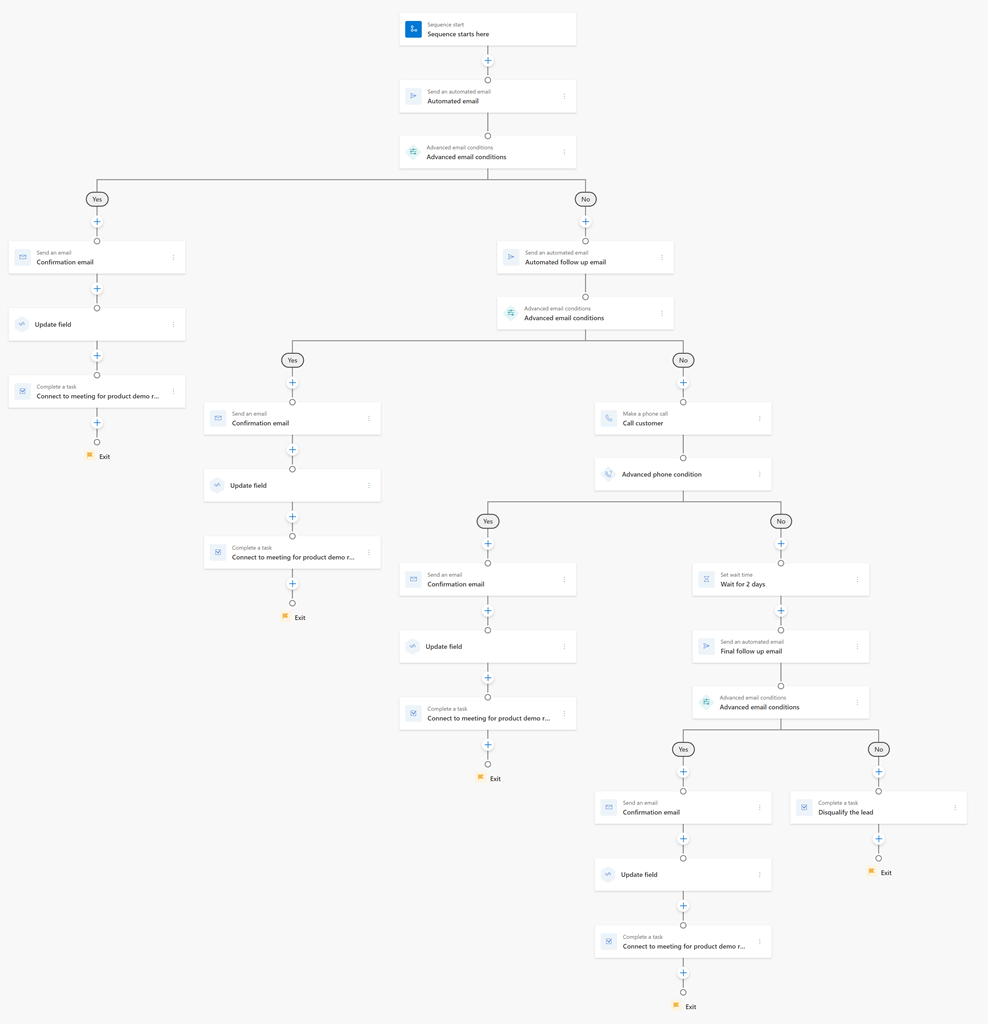Szablony sekwencji
Szablony sekwencji zawierają zestaw działań, dzięki którym sprzedawcy mogą uzyskać informacje o następnych najlepszych działaniach, które należy podjąć w danym scenariuszu.
Wymagania dotyczące licencji i ról
| Typ wymagania | Musisz mieć |
|---|---|
| Licencja | Dynamics 365 Sales Premium lub Dynamics 365 Sales Enterprise Więcej informacji: Ceny aplikacji Dynamics 365 Sales |
| Role zabezpieczeń | Administrator systemu, menedżer sekwencji lub Menedżer Sales Więcej informacji: Predefiniowana role zabezpieczeń dla Sales |
Używanie szablonów sekwencji
Możesz użyć szablonów sekwencji, aby szybko rozpocząć pracę z sekwencjami. Szablony sekwencji podpowiadają sprzedawcom, co można zrobić, aby osiągnąć cel w konkretnym scenariuszu, na przykład zostać przedstawionym potencjalnemu klientowi i wygrać transakcję.
Szablony sekwencji są dostępne w typowych scenariuszach, takich jak przychodzący potencjalny klient w witrynie sieci Web. Użytkownik może dostosować szablon, dodając i usuwając kroki zgodne z wymaganiami organizacji. Domyślnie są dostępne następujące szablony:
- Kolejne czynności, gdy kontakty nie są wyświetlane
- Ocena możliwości wychodzących przy dużej ilości
- Zapraszanie na nadchodzące wydarzenie
- Żądania Spotkanie w celu prezentacji produktu
- Nadchodzące odnowienie konta
- Kolejna czynność związana z webinarem
Kolejne czynności, gdy kontakty nie są wyświetlane
Szablon sekwencji Kolejne czynności, gdy kontakty nie są wyświetlane jest dla typu rekordu Kontakt. Szablon pomaga sprzedawcom w wykonywaniu kolejnych czynności z klientami, gdy nie pojawią się oni na spotkaniu.
Domyślnie szablon zawiera siedem kroków (z wykluczeniem kroków czasu oczekiwania), a ukończenie sekwencji zajmuje pięć dni. Szablon składa się z następującego procesu:
- Wyślij klientowi wiadomość e-mail o nieobecności na spotkaniu i poproś o kolejne spotkanie. Jeśli klient odpowie, wykonaj rozmowę telefoniczną i udostępnij szczegóły dotyczące przegapionego spotkania.
- Jeśli klient nie odpowiada na wiadomość e-mail, wykonaj rozmowę telefoniczną. Jeśli klient odbierze telefon, porozmawiaj, i udostępnij szczegóły dotyczące przegapionego spotkania.
- Jeśli klient nie odbiera telefonu, poczekaj dwa dni i wyślij wiadomość e-mail, aby zaplanować spotkanie symbolu zastępczego. Jeśli klient odpowie na wiadomość e-mail, wykonaj rozmowę telefoniczną i udostępnij szczegóły dotyczące przegapionego spotkania.
- Jeśli klient nie odpowiada na wiadomość e-mail, skontaktuj się z innymi kontaktami w firmie.
Na poniższym diagramie przepływu przedstawiono kroki zawarte w szablonie.
Ocena możliwości wychodzących przy dużej ilości
Szablon sekwencji Ocena możliwości wychodzących przy dużej ilości jest przeznaczony dla typu rekordu Potencjalny klient. Szablon ułatwia sprzedawcom poznanie potencjalnych klientów oraz zrozumienie ich potrzeb i wymagań.
Domyślnie szablon zawiera siedem kroków (z wykluczeniem kroków czasu oczekiwania), a ukończenie sekwencji zajmuje dziewięć dni.
Szablon składa się z następującego procesu:
- Wyślij wprowadzającą wiadomość e-mail do potencjalnego klienta z informacjami o sprzedawcy, a następnie zbadaj firmę potencjalnego klienta i szczegóły na LinkedIn, aby zrozumieć potencjalnego klienta.
- Zadzwoń do potencjalnego klienta. Jeśli potencjalny klient odbierze rozmowę, porozmawiaj, i połącz się z potencjalnym klientem za pośrednictwem LinkedIn. Zaplanuj spotkanie z potencjalnym klientem, aby przenieść transakcję na kolejny etap.
- Jeśli potencjalny klient nie odbiera telefonu, wysyłana jest zautomatyzowana kolejna wiadomość e-mail, po trzech dniach można wykonać telefon do potencjalnego klienta. Jeśli potencjalny klient odbiera telefon, porozmawiaj z nim, i zaplanuj spotkanie z potencjalnym klientem, aby przenieść transakcję na kolejny etap.
- Jeśli potencjalny klient nie odbiera telefonu, należy poczekać dwa dni i ponownie zadzwonić. Jeśli potencjalny klient odbiera telefon, porozmawiaj z nim, i zaplanuj spotkanie z potencjalnym klientem, aby przenieść transakcję na kolejny etap.
- Jeśli potencjalny klient nie odbiera telefonu, należy go zdyskwalifikować.
Na poniższym diagramie przepływu przedstawiono kroki zawarte w szablonie.
Zaproszenie na nadchodzące wydarzenie
Szablon sekwencji Zaproszenie na nadchodzące wydarzenie jest przeznaczony dla typu rekordu Kontakt. Szablon pomaga sprzedawcom w budowaniu relacji i zachęcaniu do uczestniczenia w nadchodzącym wydarzeniu, np. webinarze online lub konferencji offline.
Domyślnie szablon zawiera sześć kroków (z wykluczeniem kroków czasu oczekiwania), a ukończenie sekwencji zajmuje pięć dni.
Szablon składa się z następującego procesu:
- Wysłanie spersonalizowanej wiadomości e-mail zapraszającej klienta na zdarzenie. Jeśli klient odpowie na wiadomość e-mail, wyślij wiadomość e-mail z potwierdzeniem ze szczegółami zdarzenia.
- Jeśli klient nie odpowiada na wiadomość e-mail, wyślij kolejną wiadomość e-mail. Jeśli klient odpowie na wiadomość e-mail, wyślij wiadomość e-mail z potwierdzeniem ze szczegółami zdarzenia.
- Jeśli klient nie odpowiada na kolejną wiadomość e-mail, wykonaj rozmowę telefoniczną. Jeśli klient odbierze telefon, porozmawiaj, i wyślij wiadomość e-mail z potwierdzeniem ze szczegółami zdarzenia.
- Jeśli klient nie odbiera telefonu, oznacz klienta dla przyszłych zdarzeń.
Na poniższym diagramie przepływu przedstawiono kroki zawarte w szablonie.
Żądania Spotkanie w celu prezentacji produktu
Szablon sekwencji żądań Spotkanie w celu prezentacji produktu jest przeznaczony dla typu rekordu Szansa sprzedaży. Szablon ułatwia sprzedawcom zorganizowanie spotkania z użytkownikami, którzy zażądali prezentacji produktu.
Domyślnie szablon zawiera dziewięć kroków (z wykluczeniem kroków czasu oczekiwania), a ukończenie sekwencji zajmuje pięć dni.
Szablon składa się z następującego procesu:
- Wyślij do klienta wiadomość e-mail z podziękowaniem za zainteresowanie produktem. Przeprowadź badanie i skontaktuj się z klientem za pośrednictwem LinkedIn.
- Poczekaj jeden dzień, a następnie wyślij klientowi wiadomość e-mail z prośbą o wyznaczenie czasu prezentacji. Jeśli klient odpowie na wiadomość e-mail, skonfiguruj spotkanie i prezentację produktu.
- Jeśli klient nie odpowiada, wykonaj rozmowę telefoniczną. Jeśli klient odbierze telefon, skonfiguruj spotkanie i prezentację produktu.
- Jeśli klient nie odbiera telefonu, należy poczekać dwa dni i ponownie zadzwoń. Jeśli klient odbierze telefon, skonfiguruj spotkanie i prezentację produktu.
- Jeśli klient nie odbiera ponownego telefonu, zdyskwalifikuj klienta.
Na poniższym diagramie przepływu przedstawiono kroki zawarte w szablonie.
Nadchodzące odnowienie konta
Szablon sekwencji Nadchodzące odnowienie konta jest przeznaczony dla typu rekordu Account. Szablon przypomina dyrektorom kont o nadchodzących odnowieniach i zalecanych krokach.
Domyślnie szablon zawiera trzynaście kroków (z wykluczeniem kroków czasu oczekiwania), a ukończenie sekwencji zajmuje 50 dni.
Szablon składa się z następującego procesu:
- Zweryfikuj szczegóły dotyczące konta i odnowienia, a następnie wyślij klientowi wiadomość e-mail o nadchodzącym odnowieniu i prośbę o zaplanowanie spotkania w celu omówienia.
- Sprawdź produkty i funkcje używane przez konto oraz wyszukaj dodatki, które można zaproponować. Zadzwoń do klienta, aby odpowiedzieć na pytania i zaproponować dodatki.
- Zanotuj elementy akcji z poprzedniej rozmowy i zajmij się nimi. Wyślij wiadomości e-mail w celu zaplanowania kolejnego spotkania, aby odpowiedzieć na pytania i rozwiać wszelkie wątpliwości, jakie ma klient.
- Przygotuj ofertę odnowienia, i omów ją z zespołem ds. sprzedaży w celu zatwierdzenia.
- Zadzwoń do klienta i omów zatwierdzoną ofertę odnowienia. Wyślij ofertę do klienta w celu przejrzenia i zadzwoń, aby sfinalizować ofertę.
- Omów i podpisz umową odnowienia.
- Wyślij do klienta wiadomość e-mail z podziękowaniem za podpisanie kontraktu odnowienia.
Na poniższym diagramie przepływu przedstawiono kroki zawarte w szablonie.
Kolejna czynność związana z webinarem
Szablon sekwencji Kolejna czynność związana z webinarem jest przeznaczony dla typu rekordu Potencjalny klient. Szablon umożliwia sprzedawcom skonfigurowanie spotkania z klientami, którzy ostatnio uczestniczyli w webinarze lub zdarzeniu.
Domyślnie szablon zawiera 10 kroków (z wykluczeniem kroków czasu oczekiwania), a ukończenie sekwencji zajmuje siedem dni.
Szablon składa się z następującego procesu:
- Wyślij zautomatyzowaną wiadomość e-mail z podziękowaniami dla klientów, którzy uczestniczyli w webinarze, i poproś o zaplanowanie spotkania w celu omówienia następnych kroków i udzieleniu odpowiedzi na pytania. Jeśli klient odpowie na wiadomość e-mail, wyślij wiadomość e-mail z potwierdzeniem, zakwalifikuj potencjalnego klienta i skonfiguruj spotkanie w celu prezentacji produktu.
- Jeśli klient nie odpowiada na wiadomość e-mail, wyślij kolejną wiadomość e-mail. Jeśli klient odpowie na wiadomość e-mail, wyślij wiadomość e-mail z potwierdzeniem, zakwalifikuj potencjalnego klienta i skonfiguruj spotkanie w celu prezentacji produktu.
- Jeśli klient nie odpowiada na kolejną wiadomość e-mail, wykonaj rozmowę telefoniczną związaną z kolejnymi krokami. Jeśli klient odbierze telefon, wyślij wiadomość e-mail z potwierdzeniem, zakwalifikuj potencjalnego klienta i skonfiguruj spotkanie w celu prezentacji produktu.
- Jeśli klient nie odbiera telefonu, poczekaj dwa dni i wyślij ostateczną wiadomość e-mail dotyczącą spotkania. Jeśli klient odpowie na wiadomość e-mail, wyślij wiadomość e-mail z potwierdzeniem, zakwalifikuj potencjalnego klienta i skonfiguruj spotkanie w celu prezentacji produktu.
- Jeśli klient nigdy nie odpowiada na wiadomość e-mail, zdyskwalifikuj potencjalnego klienta.
Na poniższym diagramie przepływu przedstawiono kroki zawarte w szablonie.
Nie możesz znaleźć opcji w swojej aplikacji?
Istnieją trzy możliwości:
- Nie masz wymaganej licencji ani roli. Zapoznaj się z sekcją Wymagania dotyczące licencji i ról w górnej części tej strony.
- Administrator nie włączył tej funkcji.
- Organizacja używa niestandardowej aplikacji. Skontaktuj się z administratorem, aby poznać dokładne kroki. Kroki opisane w tym artykule są specyficzne dla gotowej aplikacjach Centrum sprzedaży lub Sales Professional.